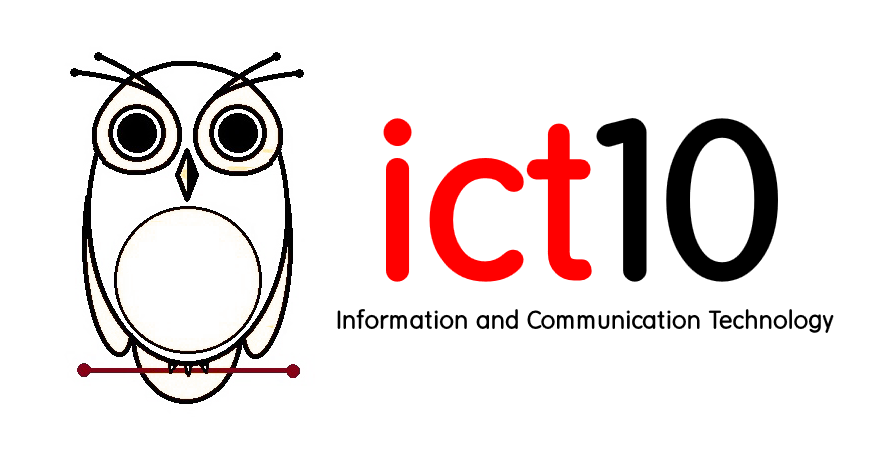نحوه اتصال به اینترنت خانگی ADSL
این آموزش فقط برای برای افراد مبتدی هستش و دوستان ایراد نگیرید که چرا فلان چیز رو نگفتی. :)
خیلی از دوستان برای استفاده از اینترنت در خانه از adsl استفاده میکنن. که به دوصورت کابل و wifi به مودم وصل میشن. برای اتصال مودم به اینترنت فقط نیازه بعد از خرید اشتراک adsl کابل تلفن رو به مودم متصل کنید و منتظر بشید که چراغ dsl و link روشن بشه. در صورتی که هیچ یک از چراغ ها روشن نشد یعنی این که تلفن وصل نیست اگر هم چراغ adsl روشن و خاموش میشد یعنی کابل تلفن یه قطعی نصبی داره. که این ممکنه از طرف خود مخابرات باشه. اگر چراغ adsl ثابت باشه یعنی این که شما یا قطعی موقت دارید که احتمالا با یه خاموش و روشن کردن مودم درست شه یا این که حجم بسته اینترنت شما تموم شده اگر هیچ کدوم از اینا نبود باید با مرکز پشتیبان تماس بگیرید.
اگر کابل به مودم وصل باشه باید چراغ lan مودم و کامپیوتر روشن باشه. اگه چراغ های lan روشن نشدن ایراد یا از کابله یا از کارت شبکه (اطمینان پیدا کنید که درایور کارت شبکه نصبه. اگر هم دوتا کارت شبکه دارید کابل رو جا بجا کنید.) یا این که کابل درست جا نرفته.
جدیدا بعد از اتصال کابل به کامپیوتر اینترنت وصل میشه و نیازی به ساخت کانکشن نیست. اگر هم نیاز بود که کانکشن بسازید مراحل زیر رو دنبال کنید: (windows 7 و بالاتر)
Control Panel > Network and Internet > Network and Sharing Center بعد از قسمت change your networking settings بر روی set up a new connection or network کلیک کنید. در پنجره باز شده 'گزینه connect to the internet را انتخاب و روی next کلیک کنید. اگر قبلا کانکشن ساخته باشید یه صفحه باز میشه که از شما میپرسه کانکشن جدید میسازید یا این که میخواید کانکشن قبلی رو یه باز نگری کنید. که ما همون اولی رو انتخاب می کنیم. مرحله بعدی از ما میخواد که نوع کانکشن رو انتخاب کنیم. که یا PPPoE یا dial-up که PPPoE رو انتخاب میکنیم. (شاید خیلیاتون بگید که dial-up دیگه منسوخ شده پس چرا هستش؟ شاید کسی از این نوع اینترنت استفاده نکنه ولی برای اتصال تلفن و fax از این نوع کانکشن باید استفاده شده. مثلا اگه شما نرم افزار تلفن و کارت dial-up رو داشته باشید میتونید با وصل کرن کابل تلفن به کارت ، با استفاده از نرم افزار تماس بگیرید.) صفحه بعدی از ما میخواد که نام کاربری و رمز رو وارد کنیم. این نام کاربری و رمز میتون دلخواه باشه ولی اگه isp به شما نامکربری و رمز ورودی خاصی داده باید اون رو وارد کنید (منظورم نام کاربری و رمز ورود برای پنل مدیریت نیست.) البته نام کاربری و رمز رو توی این مرحله نزنید میتونید موقع اتصال وارد کنید. البته تیک remember this password رو بزنید نام کاربری و رمز ذخیره میشه. در ادامه کانکت. بقیش هرچی زدید مهم نیست :)
خوب حالا شما اگه می خواید که به صورت بی سیم به اینترنت وصل شید نیاز دارید که یه کارت شبکه بی سیم (هم دانگلش هست و هم کارتش و هم مودم usb. البته گوشی های هوشمند و لبتاب ها همه کارت شبکه wifi رو دارن.) و یه مودم adsl که از wifi پشتیبانی کنه. معمولا تمام مودم های adsl دارای wifi هستن.
wifi مودم رو روشن کنید (اگه روشن شه چراغ مربوط به wifi روی مودم روشن میشه.) حالا کافیه که wifi دستگاهتون رو روشن کنید و شبکه وایرلس رو جستو جو کنید وقتی شبکه رو پیدا کردید کافیه فقط رمز wifi رو بزنید و تمام....
توی پست ها بعدی در مورد امنیتش صحبت میکنیم...
در مطلب آینده نحوه فعال سازی اینترنت موبایل و تبلت رو بهتون آموزش میدم.
فقط از اینترنت استفاده درست کنید :))